Офисные пакеты для открытых операционных системРефераты >> Информатика >> Офисные пакеты для открытых операционных систем
Автозаполнение
Иногда требуется произвести однотипные вычисления для множества данных. Электронная таблица позволяет ввести формулу всего один раз – при её копировании в другую ячейку автоматически будет произведена замена параметров новыми значениями. Пусть стоит задача вычислить cos(x), где x задается в градусах. Для её решения выполним следующие действия: 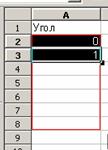 введём в ячейку A1 текст “Угол”, в ячейку A2 — число “0”, в A3 — “1”. Выделяем ячейку A2 и, не отпуская кнопки мыши, еще и ячейку A3. Выбор ячеек также можно сделать с помощью клавиш курсора: выбрать A2, затем нажать Shift-стрелка вниз. Далее наводим мышь на правый нижний угол выделенной области. Курсор примет форму креста. Нажав и удерживая левую кнопку мыши, выделяем красным прямоугольником область размером 360 ячеек, то есть последней выделенной ячейкой должна быть ячейка A361. При этом в желтом прямоугольнике подсказки появится число 360.
введём в ячейку A1 текст “Угол”, в ячейку A2 — число “0”, в A3 — “1”. Выделяем ячейку A2 и, не отпуская кнопки мыши, еще и ячейку A3. Выбор ячеек также можно сделать с помощью клавиш курсора: выбрать A2, затем нажать Shift-стрелка вниз. Далее наводим мышь на правый нижний угол выделенной области. Курсор примет форму креста. Нажав и удерживая левую кнопку мыши, выделяем красным прямоугольником область размером 360 ячеек, то есть последней выделенной ячейкой должна быть ячейка A361. При этом в желтом прямоугольнике подсказки появится число 360.
Только что был рассмотрен пример автозаполнения. В StarOffice Calc при расширении красной области выделения происходит автоматическое увеличение значений ячеек на единицу. В принципе было бы достаточно только ввести “1” и просто размножить ячейку, поскольку StarOffice Calc по умолчанию размножает ячейки по арифметической прогрессии с приращением “1”. Если же удерживать Ctrl, то значения ячейки будут размножаться простым копированием.
Теперь так же легко вычислим значения косинусов всех углов. Для начала требуется вернуться в начало страницы при помощи Ctrl-Home (возвращение в начало листа) либо Ctrl-стрелка вверх (переход к верхнему полю блока). Вводим в B1 “cos(угла)”, а в B2 “=c” и нажимаем Enter, далее, “r”, Enter, стрелку влево и Enter. Итак, нажатием всего нескольких кнопок была введена формула “=COS(RADIANS(A2))”. Теперь, зацепив крестообразным курсором нижний правый край ячейки, размножим формулу на все значения углов. Результат – значения косинусов всех углов.
Формат ячеек
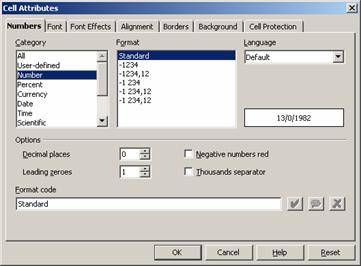 StarOffice Calc, как и любая современная электронная таблица, поддерживает различные форматы данных в ячейках, которые определяют их отображение в таблице. К примеру, тексту “3/4/01” будет присвоен формат “Date”. Если сменить формат ячейки на число, то мы получим 36954. Для того чтобы изменить формат ячейки, щелкаем правой кнопкой мыши на ячейке и в контекстном меню выбираем Format Cells . и в открывшемся окне закладку Numbers. Все форматы для удобства разбиты по категориям. В нашем примере с вычислением косинуса изменяем количество отображаемых знаков после запятой (значение параметра дробная часть) на 7. Наш формат автоматически занесётся в категории “Number” и “User-defined”.
StarOffice Calc, как и любая современная электронная таблица, поддерживает различные форматы данных в ячейках, которые определяют их отображение в таблице. К примеру, тексту “3/4/01” будет присвоен формат “Date”. Если сменить формат ячейки на число, то мы получим 36954. Для того чтобы изменить формат ячейки, щелкаем правой кнопкой мыши на ячейке и в контекстном меню выбираем Format Cells . и в открывшемся окне закладку Numbers. Все форматы для удобства разбиты по категориям. В нашем примере с вычислением косинуса изменяем количество отображаемых знаков после запятой (значение параметра дробная часть) на 7. Наш формат автоматически занесётся в категории “Number” и “User-defined”.
Ссылки
Вернемся к примеру с вычислением косинуса. Пусть теперь требуется вычислить функцию “cos(угол+фаза)”. Допустим, фаза является константой и должна храниться в ячейке С2. Тогда изменим формулу в B2 с “=cos(радианы(A2))” на “=cos(радианы(A2+С2))” и размножим на все 360 значений. Никакого эффекта практически не будет: дело в том, что мы не сказали, что фаза у нас постоянна, то есть в ячейку B3 записалась формула “=cos(радианы(A3+С3))”. В C3 данные отсутствуют, поэтому StarOffice Calc считает, что в C3 записан “0”. Чтобы запретить изменение переменной по столбцу или строке, нужно перед координатой вписать знак $.Теперь запретим изменение координаты строки, изменив в нашей формуле C2 на C$2. Для быстрой вставки $ в редактируемый адрес удобно использовать сочетание клавиш Shift-F4. Если нажать эту комбинацию один раз, знак $ добавится к координате столбца и координате строки, два раза – только к координате строки, три – к координате столбца. Четвертое нажатие эквивалентно первому.
Поскольку документ StarOffice Calc содержит несколько листов, возможна адресация и между листами. До этого момента мы рассматривали локальную адресацию, действующую в пределах одного листа. Полный адрес ячейки выглядит следующим образом: <Название листа>.<Локальный адрес ячейки>.
Диаграммы
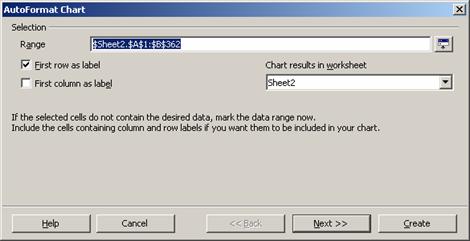 Теперь осталось вставить диаграмму нашего вычисления. Делается это следующим образом: выделяются два столбца A и B. Из меню выбирается пункт Insert–Chart . В нашем случае первая строка является подписью оси x, поэтому оставляем галочку First row as label. Область значений, записанная в поле Selection, определилась автоматически, она, как и предполагалось, равна ”$Sheet2.$A$1:$B$362”. Нашу диаграмму можно разместить либо на одном из уже существующих листов, либо на новом листе. Если поместить диаграмму на новом листе, то она будет занимать его полностью, что очень удобно для распечатки диаграмм на целый лист. В нашем примере выбран для размещения диаграммы Sheet1. После заполнения каждого диалогового окна нажимается кнопка Next.
Теперь осталось вставить диаграмму нашего вычисления. Делается это следующим образом: выделяются два столбца A и B. Из меню выбирается пункт Insert–Chart . В нашем случае первая строка является подписью оси x, поэтому оставляем галочку First row as label. Область значений, записанная в поле Selection, определилась автоматически, она, как и предполагалось, равна ”$Sheet2.$A$1:$B$362”. Нашу диаграмму можно разместить либо на одном из уже существующих листов, либо на новом листе. Если поместить диаграмму на новом листе, то она будет занимать его полностью, что очень удобно для распечатки диаграмм на целый лист. В нашем примере выбран для размещения диаграммы Sheet1. После заполнения каждого диалогового окна нажимается кнопка Next.
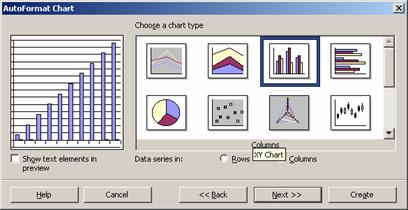 В этом окне выбирается тип диаграммы из следующих возможных: Двумерные диаграммы: линии; с областями; гистограмма; линейчатая; круговая; диаграмма XY; сетчатая; биржевая. Трехмерные диаграммы: график 3D; с областями 3D; гистограмма 3D; линейчатая 3D; круговая 3D.
В этом окне выбирается тип диаграммы из следующих возможных: Двумерные диаграммы: линии; с областями; гистограмма; линейчатая; круговая; диаграмма XY; сетчатая; биржевая. Трехмерные диаграммы: график 3D; с областями 3D; гистограмма 3D; линейчатая 3D; круговая 3D.
Поскольку строится диаграмма по двум столбцам, то выбираем XY-chart. Ряды данных заданы в столбцах. В этом окне уточняется вариант диаграммы. Укажем название диаграммы. Поскольку на ней присутствует только одна зависимость, убираем галочку легенды. Вводим подписи осей X и Y. Далее нажимаем кнопку Готово.
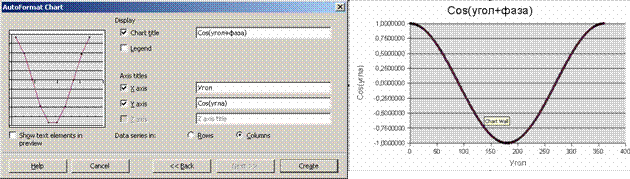 Диаграмма построена.
Диаграмма построена.
Стили
Стиль – это фиксированный набор свойств объекта. Они очень удобны для быстрого изменения внешнего вида готового документа. Для изменения или добавления стиля выбираем пункт меню Format–Style Catalog. Вернемся к нашему примеру. Все ячейки в новой таблице имеют стиль Default. Если изменить его шрифт, это повлияет на отображение всех ячеек. Стили в StarOffice Calc применяются не только к ячейкам, но и к листам. Ими можно задать все свойства этих объектов. Путь редактирования документа через стили является наиболее удобным, особенно для больших и многостраничных документов.
Подведем краткий итог возможностям StarOffice Calc:
ü Вычисления – StarOffice Calc – это мощный модуль работы с электронными таблицами, предназначенный, прежде всего для проведения вычислений. Вводя в ячейки числа, формулы, текст, с ними можно проводить различные расчеты с использованием математических, логических и специальных функций.
ü Работа с данными – StarOffice Calc позволяет управлять упорядоченными наборами данных. Ими могут быть, например, адреса клиентов или сведения о заказах. Вычисления как таковые здесь обычно не нужны, зато список можно легко отсортировать по выбранным параметрам, выделить из него нужный диапазон или, например, на основе почтовых индексов построить диаграмму распределения клиентов по регионам. Таблица StarOffice Calc может послужить и источником данных для подготовки в StarOffice Writer почтовой рассылки.
